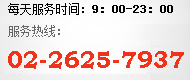為什麼需要 IP QoS ?
在預設情況下,網際網路是由整個網路共用的,意思是說當大家共用網際網路時會互相影響。當某些人在網際網路上存取視訊或使用 P2P 軟體下載檔案時,它會影響整個網路的效能,導致其他人無法正常存取網際網路。當我們忽視了這些電腦的操作時,我們要如何確保用戶端不受影響?
現在有一個更好的方法就是 IP QoS ,您可以選擇為每一部電腦設定獨立的頻寬來管理網路。
如何設定 IP QoS ?
注意: 您最好在網路電腦上設定靜態 IP 位址才會比較容易管理。
步驟 1 開啟網頁瀏覽器並在網址列輸入路由器的 LAN IP 位址, TP-LINK 路由器的預設 IP 位址為 192.168.1.1 ,然後按下 [Enter] 。

步驟 2 在登入頁面輸入使用者名稱和密碼,預設的使用者名稱和密碼皆為小寫的 [admin] 。
步驟 3 在左側頁面按一下 [QoS]->[QoS Settings] ,然後選取 [Enable QoS] 。您可以設定 [Upload Bandwidth] 和 [Download Bandwidth] ,您所設定的這些數值應該是 ISP 提供給您的真實頻寬。

步驟 4 按一下 [Save] 按鈕儲存設定。
步驟 5 按一下 [QoS] -> [QoS Rules List] ,您可以檢視並設定 QoS 規則。

Description : 這是關於規則 ( 例如:位址範圍 ) 的資訊。
Mode : 模式可以分成「獨立頻寬」和「共用頻寬」。
獨立頻寬表示每一個連接埠有自己的上傳和下載頻寬,共用頻寬表示位址或連接埠共用上傳和下載頻寬。
Egress Bandwidth : 此欄位顯示透過 WAN 連接埠的最大和最小上傳頻寬,預設值為 0 。
Ingress bandwidth : 此欄位顯示透過 WAN 連接埠的最大和最小下載頻寬,預設值為 0 。
Enable : 這顯示規則的狀態。
Modify : 按一下 [Modify] 編輯規則,按一下 [Delete] 刪除規則。
步驟 6 按一下 [Add New] 新增規則。

Mode : [Independent Bandwid] 和 [Shared Bandwidth] 。
Min Bandwidth : 隨時可保證的頻寬,即使網路流量很大的時候,只要您有需要,它會至少支援您可保證的頻寬。
Max Bandwidth : 有限的頻寬,當網路閒置時,您可以使用適度使用閒置的頻寬,但它會少於最大頻寬。
步驟 7 在 [IP Range] 列中輸入網路電腦的 IP 位址。如果您要管理網路中的所有電腦,請輸入這些電腦的 IP 位址範圍。
在 [Mode] 選取 [Independent Bandwidth] ,然後在 [Egress Bandwidth] 和 [Ingress Bandwidth] 列設定 [Min Bandwidth] 和 [Max Bandwidth] 。您可以根據網路需求進行設定。
注意: 您所設定的 [Min Egress Bandwidth] 數字和 [Min Ingress Bandwidth] 數字不得大於您之前在 [QoS Settings] 頁面所設定的 [Egress Bandwidth] 和 [Ingress Bandwidth] 。
範例
如果您向 ISP 申請 10Mbps 頻寬,它們也提供 10Mbps 上游,而您的網路中有 100 部電腦, IP Address 是 192.168.1.2 到 192.168.1.101 ,請依照以下圖例設定 IP QoS 。

[Egress Bandwidth] 和 [Ingress Bandwidth] 是 10000Kbps ,也就是 ISP 所提供的實際上游和下游頻寬。

IP Range : 192.168.1.2–192.168.1.101
Mode : Independent Bandwidth
Min Egress Bandwidth :
實際頻寬上游 / 電腦數量,在這裡是 10000Kbps/100=100Kbp 。
Min Ingress Bandwidth :
實際頻寬下游 / 電腦數量,在這裡是 10000Kbps/100=100Kbp 。
Max Egress Bandwidth :
建議為 800Kbps 、 1000Kbps 或 2000Kbps ,您可以根據實際需求進行設定。
Max Ingress Bandwidth :
建議為 800Kbps 、 1000Kbps 或 2000Kbps ,您可以根據實際需求進行設定。
步驟 8 按一下 [Save] 儲存設定。
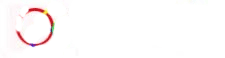


.jpg)
.jpg)